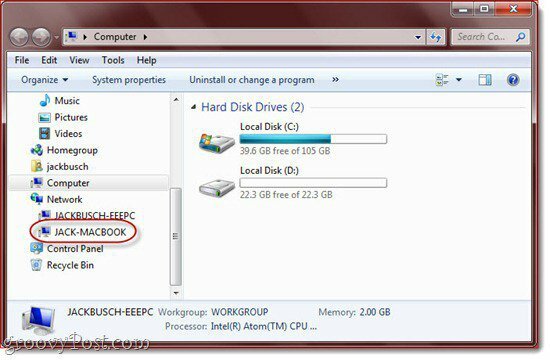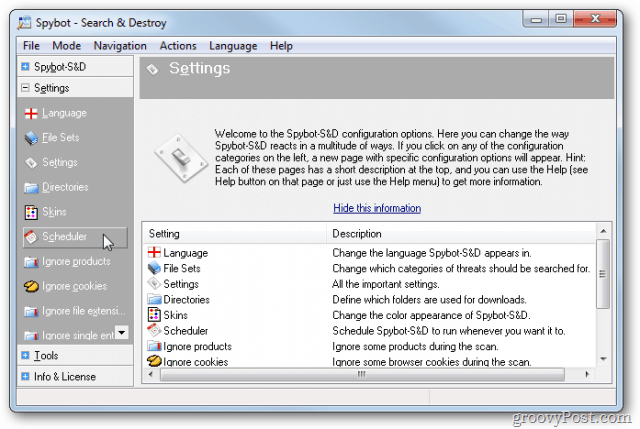Kako spojiti Kindle Fire HD na ADB za USB uklanjanje pogrešaka
Zapaliti / / March 17, 2020
Prije nego što počnete raditi hakove ili ozbiljne prilagodbe sa svojim Kindle Fire HD, morate ga povezati s računalom na razini programera. Prema zadanim postavkama može montirati prostor za pohranu, osim što to ne znači puno osim da omogućuje prijenos datoteka. Da biste povezali Kindle na ADB trebate Omogućeno je USB uklanjanje pogrešaka, Čak i tada se Vaša Vatra i dalje neće povezati s vašim računalom bez podešavanja.

Foto: Austin Krause
Kindle Fire HD u ADB za USB uklanjanje pogrešaka
Prije nego što započnete trebat će vam ili Android SDK ili instalirani upravljački program Kindle Fire HD USB za Windows.
- Pročitajte ovaj vodič da biste saznali kako instalirati Android SDK
ili
- Preuzmite instalacijski program za upravljački program Kindle Fire HD za Windows
- Preuzmite i samostalni ADB ako ne idete putem SDK, korisno je imati testiranje veze. (preuzimanje ogledalo)
također
- Je li ADB omogućen na vašem Kindleu? slijediti ovaj kako biste ga omogućili prije nego što započnete.
Počet ću ovaj vodič pretpostavkom da imate instaliran Android SDK. Ako ne želite instalirati ga,
Amazon je stvorio vanjsko skladište dodataka za Android SDK za puštanje najnovijih USB upravljačkih programa za svoje Kindle Fire uređaje. Upotrebom Android SDK-a za preuzimanje ovih upravljačkih programa osigurava vam najnoviju verziju vs. gornja veza koja može biti zastarjela (ali još uvijek funkcionira) za mjesec dana.
Prvo moramo otvoriti SDK Manager kao administrator. To se može postići brzim pretraživanjem u izborniku Start i desnim klikom da biste pristupili opciji kontekstnog izbornika "Pokreni kao administrator".
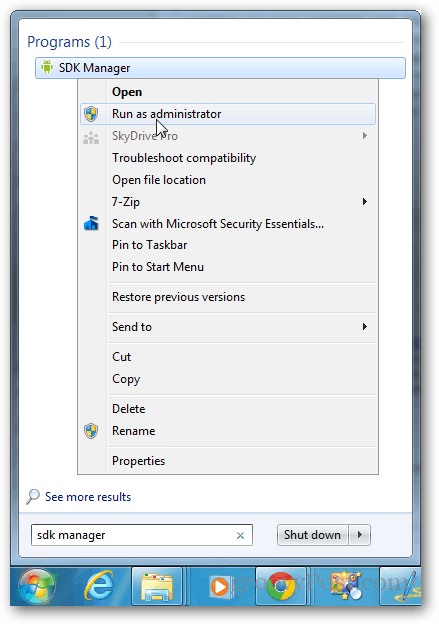
U Android SDK Manageru kliknite Alati >> Upravljanje web-lokacijama dodataka.
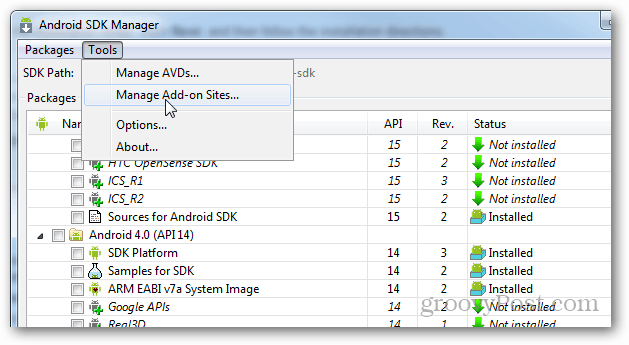
Sada kliknite karticu Korisnički definirane stranice, a zatim gumb "Novo". Ovdje morate unijeti sljedeći URL i pritisnuti OK:
http://kindle-sdk.s3.amazonaws.com/addon.xml
Nakon što se zatvori iz prozora Add-on Sites.
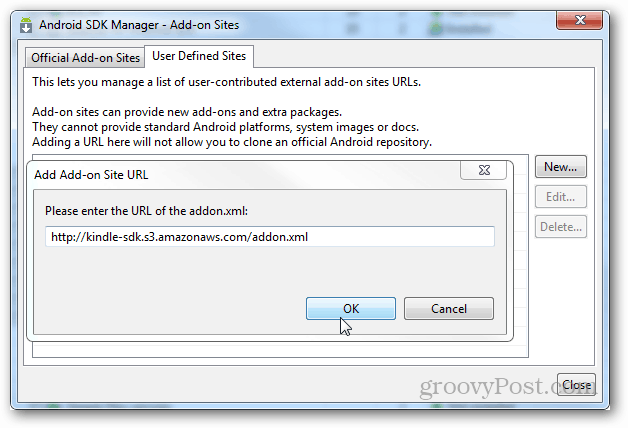
Povratak u glavni prozor upravitelja SDK sada će se pojaviti nove opcije označene pod Kindle Fire HD. API nije opcijski, ali ako ste programer, možda biste ih mogli i zgrabiti. Postoje tri nove stavke Kindle Fire, a najvažnija je u kategoriji Dodaci pod nazivom Kindle Fire USB Driver. Obavezno provjerite svaki, a zatim kliknite "Instaliraj (3) pakete".
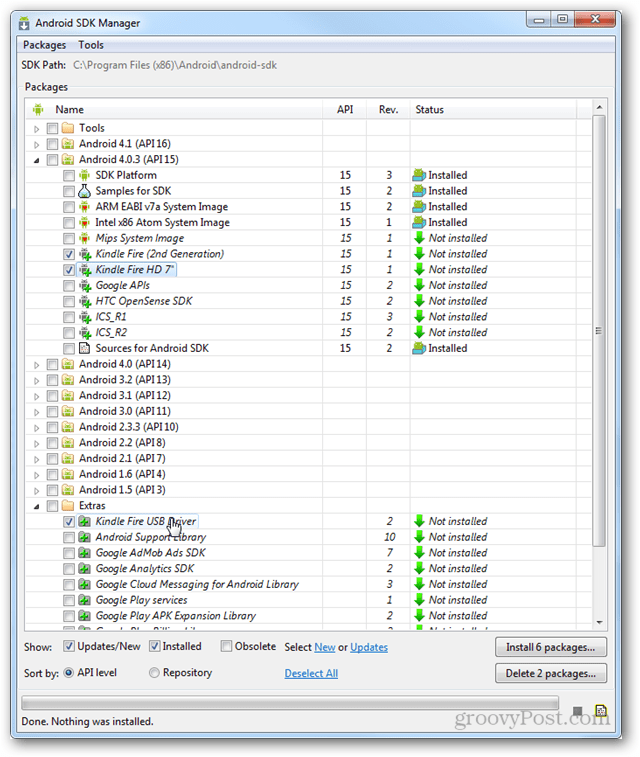
U prozoru Instalacija odaberite Prihvati sve, a zatim kliknite gumb Instaliraj. Nakon dovršetka preuzimanja i instaliranja možete napustiti SDK.
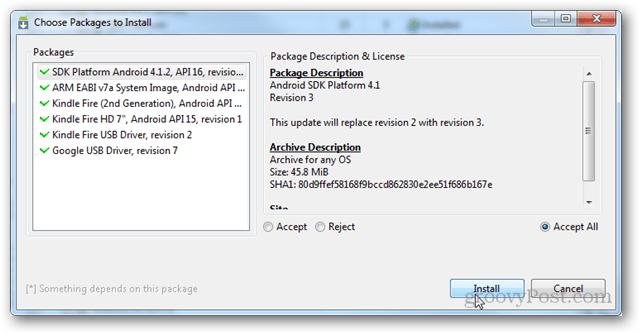
Trebate instalirati program za instaliranje Kindle Fire ADB na vaše računalo, a to će biti najnovija verzija izravno iz izvora spremišta Amazon. Možete ga pronaći u C: \ programske datoteke (x86) \ Android \ android-sdk \ dodaci \ amazon \ kindle_fire_usb_driver osim ako ste SDK instalirali u drugu mapu (u tom će slučaju biti u direktoriju koji ste instalirali SDK).
Sad bez obzira jeste li dobili upravljački program Kindle Fire HD s web mjesta Amazon Add-on ili s gornje veze, ostale upute su iste.
Pokrenite datoteku koju ste upravo preuzeli Kindle Fire ADB drivers.exe.
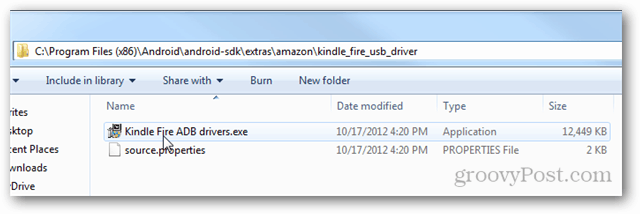
Otvorit će se s self vađenjem. Odaberite prikladnu lokaciju na vašem sustavu, a zatim kliknite Instaliraj.
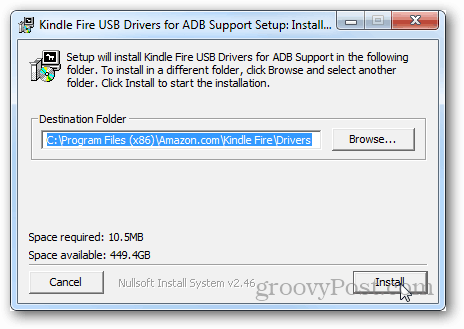
Pojavit će se drugi instalacijski program. Samo kliknite i instalirajte sve što se u ovom trenutku pojavi. Najuočljiviji će biti prozor sigurnosti sustava Windows koji od vas traži posebno instaliranje softvera uređaja i kliknite Instaliraj za nastavak.
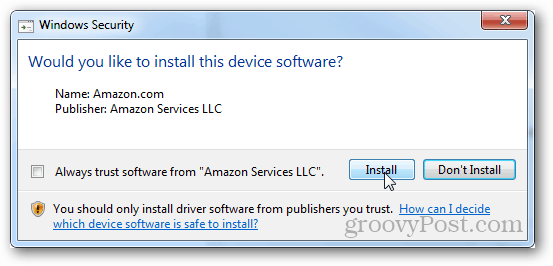
Kad instalacijski program završi, obavijestit ćete vas. Kliknite Završi.
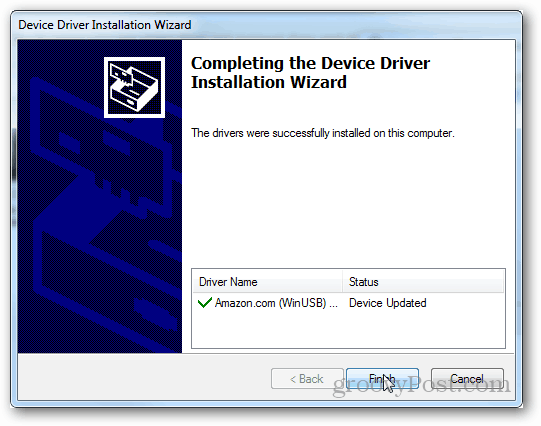
Sada da biste provjerili radi li zahtijeva korištenje ADB-a. Ako koristite samostalnu verziju, u upit ćete unijeti sljedeće:
adb uređaji
Zauzvrat, prozor bi trebao sadržavati uređaj kao priložen kao na slici ispod. Ako se ne prikaže, možete pokušati ponovo pokrenuti ADB tako da upišete sljedeće i ponovo pokušate:
adb kill-server
adb start-server
I naravno ako imate instaliran SDK, možete samo koristiti ugrađeni ADB unosom naredbi iz polja android-sdk >> platform-alati imenik.
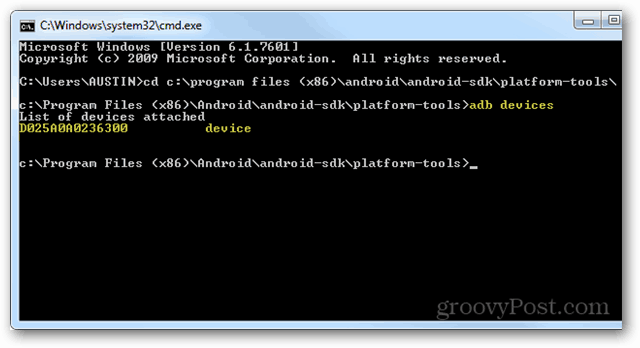
To je sve što je potrebno za postavljanje Kindle Fire HD za povezivanje s računalom putem ADB i USB ispravljanja u sustavu Windows. Ako naiđete na bilo kakve probleme, slobodno ostavite komentar u nastavku, a ja ću vam pomoći.